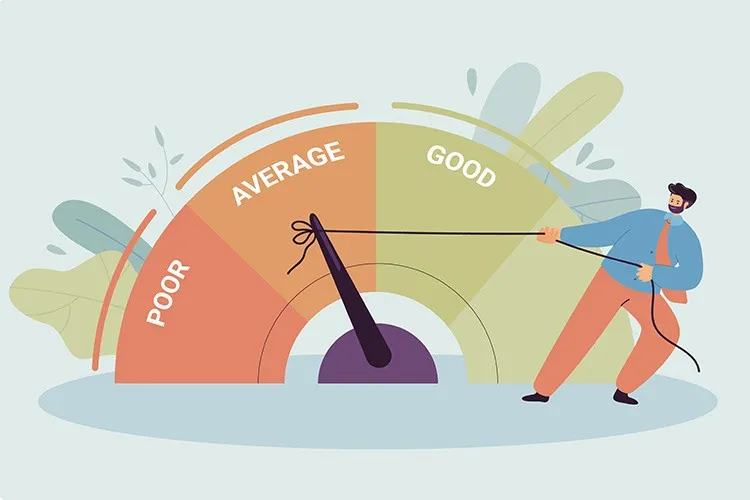Kiểm tra tốc độ mạng là một thủ tục quan trọng để đảm bảo rằng bạn có trải nghiệm mạng tốt nhất. Việc này giúp xác định tốc độ mạng, độ trễ, và ổn định của kết nối, cho phép bạn đảm bảo rằng bạn có đủ băng thông để thực hiện công việc, học tập, giải trí, và giao tiếp trực tuyến một cách hiệu quả.
Việc kiểm tra tốc độ mạng trên điện thoại và máy tính trở thành một phần quan trọng của cuộc sống số hiện đại. Trong thời đại này, khi mạng Internet đã trở thành một phần không thể thiếu của cuộc sống hàng ngày và là công cụ quan trọng cho công việc, học tập, giải trí và giao tiếp, việc biết được tốc độ mạng hiện tại của bạn là điều cực kỳ quan trọng. Nhưng điều gì khiến việc kiểm tra tốc độ mạng trở nên quan trọng như vậy, và làm thế nào để thực hiện kiểm tra này? Hãy cùng tìm hiểu và khám phá sự quan trọng của việc đo lường tốc độ mạng trên các thiết bị của bạn.
Bạn đang đọc: Hướng dẫn cách kiểm tra tốc độ mạng Internet cho điện thoại và máy tính mới nhất 2023
1. Tốc độ mạng là gì? Phụ thuộc vào yếu tố nào?
Tốc độ mạng (network speed) là khả năng truyền dữ liệu qua mạng, thường được đo bằng đơn vị kbps (kilobits mỗi giây) hoặc Mbps (megabits mỗi giây) cho các mạng gia đình và doanh nghiệp. Tốc độ mạng biểu thị khả năng truyền và nhận dữ liệu qua mạng một cách nhanh chóng. Nó phản ánh tốc độ tối đa mà thông tin có thể di chuyển qua mạng trong một khoảng thời gian cố định.
Tốc độ mạng phụ thuộc vào nhiều yếu tố quan trọng, bao gồm:
- Băng thông: Băng thông là độ rộng của đường ống truyền dẫn dữ liệu. Nếu bạn có một băng thông lớn, thì thông lượng tối đa sẽ cao hơn. Băng thông được đo bằng đơn vị Mbps hoặc Gbps.
- Công nghệ mạng: Loại kết nối mạng bạn sử dụng cũng ảnh hưởng đến tốc độ. Ví dụ, các công nghệ như Ethernet, Wi-Fi, 3G, 4G và 5G có tốc độ truyền dữ liệu khác nhau.
- Khả năng thiết bị: Tốc độ mạng cũng phụ thuộc vào khả năng của thiết bị mà bạn sử dụng. Nếu bạn có một router hoặc modem yếu, thì tốc độ mạng có thể bị giảm đi.
- Lưu lượng mạng: Nếu nhiều người dùng cùng lúc truy cập mạng và sử dụng nhiều dịch vụ (chẳng hạn như xem video trực tuyến), tốc độ mạng có thể bị chia sẻ và giảm đi.
- Khoảng cách: Khoảng cách giữa thiết bị của bạn và nguồn phát mạng (router hoặc trạm cơ sở) cũng có thể ảnh hưởng đến tốc độ mạng, đặc biệt đối với kết nối Wi-Fi.
- Kiểu dịch vụ mạng: Dịch vụ mạng cụ thể mà bạn đang sử dụng, chẳng hạn như mạng cáp, DSL, hoặc cáp quang, cũng ảnh hưởng đến tốc độ mạng.

Tóm lại, tốc độ mạng là một chỉ số quan trọng để đo lường hiệu suất mạng và khả năng truyền dữ liệu. Nó phụ thuộc vào nhiều yếu tố và cần được cân nhắc khi bạn lựa chọn gói dịch vụ mạng hoặc thiết lập mạng trong gia đình hoặc doanh nghiệp của bạn.
2. Khi nào cần kiểm tra tốc độ Wi-Fi, tốc độ mạng?
Cần kiểm tra tốc độ Wi-Fi hoặc tốc độ mạng trong các trường hợp sau:
- Khi bạn gặp sự cố kết nối: Nếu bạn gặp vấn đề về kết nối mạng, chẳng hạn như mạng chậm hoặc mất kết nối thường xuyên, kiểm tra tốc độ mạng giúp xác định nguyên nhân của sự cố và tìm cách sửa chữa.
- Khi bạn đang cân nhắc nâng cấp gói dịch vụ mạng: Trước khi quyết định nâng cấp hoặc thay đổi gói dịch vụ internet, kiểm tra tốc độ mạng hiện tại giúp bạn đánh giá liệu gói mới có đáp ứng được nhu cầu của bạn hay không.
- Khi bạn làm việc hoặc học tập từ xa: Trong bối cảnh làm việc hoặc học tập từ xa trở nên phổ biến, kiểm tra tốc độ mạng định kỳ giúp đảm bảo bạn có đủ băng thông để thực hiện công việc hoặc học tập một cách hiệu quả.
- Khi bạn chơi trò chơi trực tuyến hoặc xem phim trực tuyến: Nếu bạn yêu thích chơi trò chơi trực tuyến hoặc xem phim trực tuyến, kiểm tra tốc độ mạng giúp đảm bảo bạn có đủ tốc độ để trải nghiệm mượt mà và không bị gián đoạn.
- Khi bạn đăng ký dịch vụ mới: Trước khi đăng ký dịch vụ internet mới, kiểm tra tốc độ mạng hiện tại giúp bạn quyết định chọn gói dịch vụ phù hợp với nhu cầu của bạn.

Kiểm tra tốc độ mạng giúp bạn xác định tốc độ hiện tại của mạng đang sử dụng, xem nó có đạt tốc độ cao hay thấp, và liệu tốc độ đó có ổn định hay biến đổi liên tục. Thông qua việc này, bạn có thể nhận biết vấn đề và tìm ra các biện pháp để khắc phục tình trạng mạng không ổn định.
2.1. Quá trình kiểm tra tốc độ mạng
Kiểm tra tốc độ mạng là việc đo lường ba tham số quan trọng: tốc độ ping, tốc độ tải dữ liệu, và tốc độ tải lên. Các kết quả từ việc đo ba tham số này sẽ phản ánh chất lượng tốc độ mạng Wi-Fi.
- Tốc độ ping (Ping rate): Đây là tham số biểu thị sự trễ trong mạng. Tốc độ ping đo khoảng thời gian mà một gói dữ liệu cần để được gửi từ thiết bị này đến một thiết bị khác và nhận phản hồi trở lại. Tốc độ ping thấp cho thấy mạng Wi-Fi của bạn hoạt động mạnh mẽ, và ở Việt Nam, tốc độ ping tốt thường là dưới 50ms (mili giây).
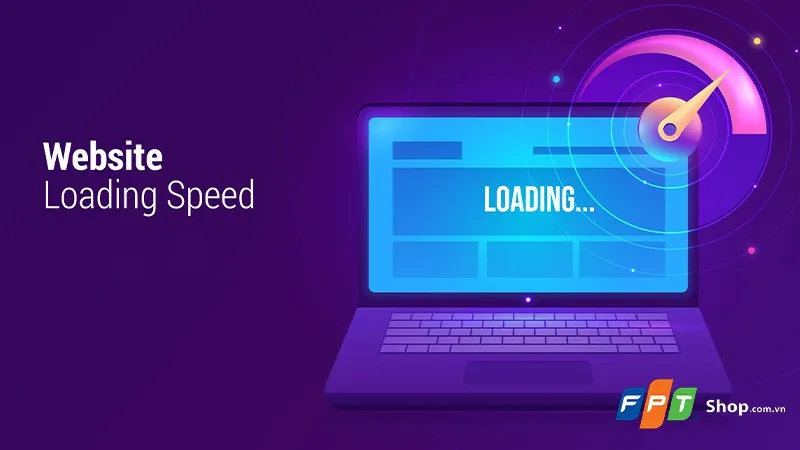
- Tốc độ download :Đây là tốc độ tải dữ liệu từ máy chủ đích đến thiết bị của bạn. Đơn vị thường là Mbps (Megabit mỗi giây). Tốc độ tải xuống quyết định tốc độ bạn có thể xem video, tải tệp và truy cập các dịch vụ trực tuyến.
- Tốc độ upload: Tốc độ tải lên, hay tốc độ upload, đề cập đến khả năng tải dữ liệu từ máy tính của bạn lên mạng. Hiện nay, hầu hết các mạng Wi-Fi sử dụng công nghệ cáp quang, do đó tốc độ upload thường không chênh lệch quá nhiều so với tốc độ tải xuống.
2.2. Các lợi ích khi kiểm tra tốc độ mạng
Thường xuyên kiểm tra tốc độ mạng là một thực hành quan trọng để theo dõi hiệu suất của mạng, đặc biệt là đối với các mạng Wi-Fi mà bạn đã sử dụng trong một khoảng thời gian dài. Việc này giúp bạn nắm bắt thông tin về tốc độ mạng, biết liệu nó đang duy trì ở mức cao hay đang trở nên chậm hơn. Bằng cách thực hiện kiểm tra thường xuyên, bạn có cơ hội nhanh chóng phát hiện và khắc phục vấn đề nếu tốc độ mạng giảm, giúp tránh tình trạng gián đoạn trong công việc và cuộc sống hàng ngày của bạn.
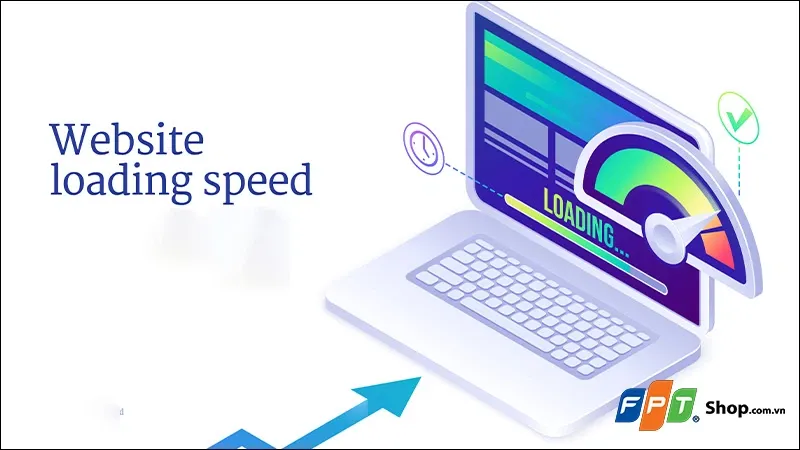
3. Cách kiểm tra tốc động mạng trên điện thoại và máy tính
3.1. Trên điện thoại
Speedtest là một dịch vụ trực tuyến giúp bạn kiểm tra tốc độ mạng của bạn. Khi bạn thực hiện một bài kiểm tra trên Speedtest, bạn sẽ nhận được một loạt thông số về tốc độ mạng của bạn
Bước 1: Tải và cài đặt ứng dụng Speedtest trên điện thoại của bạn.
- Trên điện thoại Android
- Trên iPhone
Bước 2: Truy cập vào ứng dụng SpeedTesst → Nhấn vào Cho phép để cập quyền vị trí cho ứng dụng → Tiếp theo, bạn nhấn vào Next.
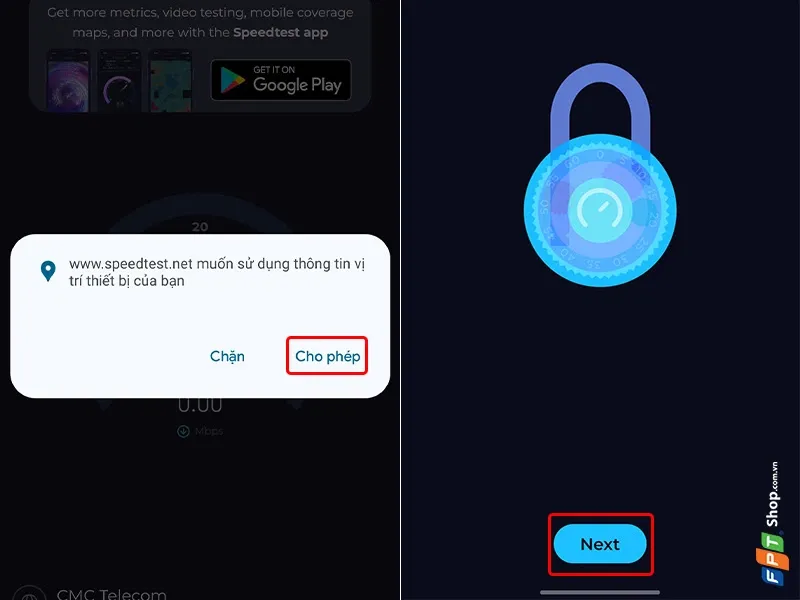
Bước 3: Tiếp tục nhấn vào Continue → Chọn Cấp quyền vị trí bằng cách nhấn vào Trong khi dùng ứng dụng.
Tìm hiểu thêm: Học ngay bí quyết xả pin laptop “chuẩn chỉnh”, giúp tăng tuổi thọ pin laptop lâu hơn
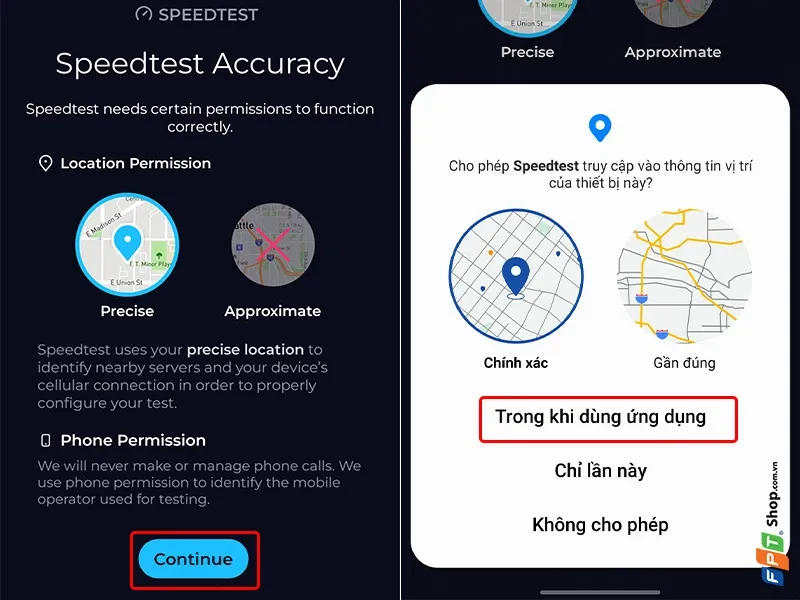
Bước 4: Bắt đầu kiểm tra tốc độ intrernet trên điện thoại, bạn nhấn vào GO → Sau khi ứng dụng hoạt tất quá trình kiểm tra, bạn sẽ thấy kết quả DOWNLOAD và UPLOAD trên điện thoại của mình vô cùng dễ dàng.
Ngoài các thông số quan trọng như Download (89,7Mbps), Upload (93,0Mbps), Ping (7) thì dưới đây là giải thích thêm về về các thông số liên quan trong kết quả Speedtest ở ví dụ bên dưới:
- Jitter (2ms): Sự biến đổi trong thời gian ping. Jitter đo sự không ổn định trong kết nối mạng, nếu nó cao, có thể gây gián đoạn trong cuộc gọi video hoặc trò chơi trực tuyến.
- Người cung cấp dịch vụ Internet (FPT Telecom): Đây là thông tin về nhà cung cấp dịch vụ Internet của bạn, cho biết bạn đang sử dụng mạng của công ty nào.
- Vị trí máy chủ kiểm tra (ID): Đây là máy chủ Speedtest mà bạn đang kết nối để thực hiện kiểm tra. Điều này quan trọng vì nó có thể ảnh hưởng đến kết quả kiểm tra, do khoảng cách và cường độ kết nối tới máy chủ.
Các thông số này cung cấp cái nhìn toàn diện về tốc độ và hiệu suất mạng của bạn và có thể giúp bạn xác định liệu bạn đang nhận được dịch vụ mạng đủ nhanh và ổn định hay không.
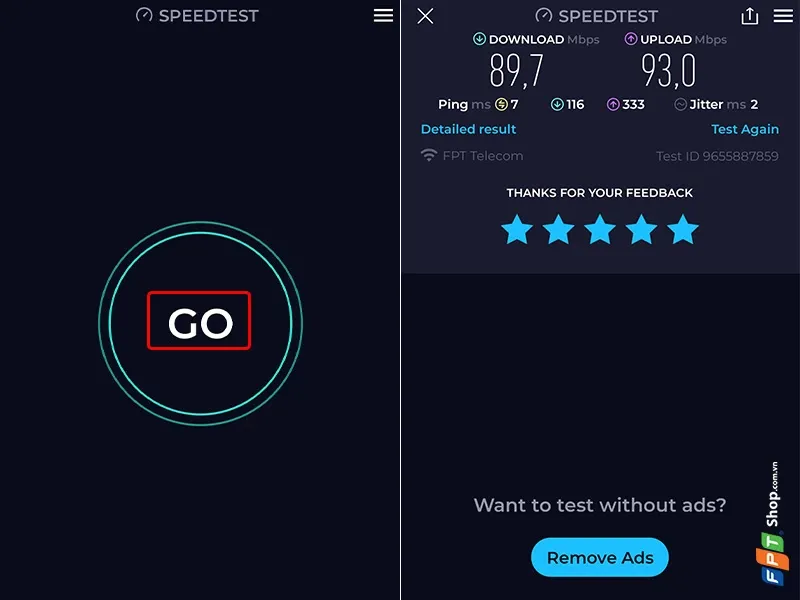
3.2. Trên máy tính
3.2.1. Sử dụng SpeedTest
Trên máy tính để bàn và laptop, bạn cũng có thể kiểm tra tốc độ mạng bằng công cụ Speedtest tương tự như trên. Thay vì tải ứng dụng thì bạn vào trang web https://www.speedtest.net và thực hiện thao tác tương tự. Kết quả nhanh chóng được trả về trên màn hình và cho thấy tốc độ cũng như sự ổn định của mạng Internet nhà bạn đang sử dụng.
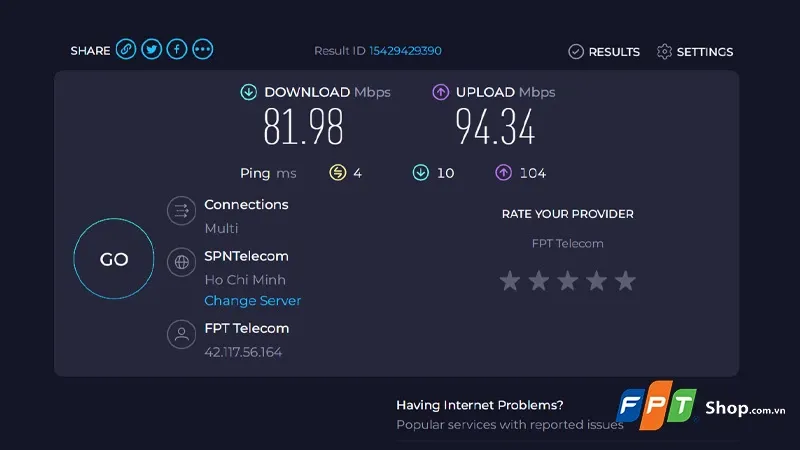
3.2.2. Sử dụng Fast
Trang web https://fast.com/# là một công cụ trực tuyến được phát triển bởi Netflix để kiểm tra tốc độ mạng của bạn. Fast.com rất đơn giản và dễ sử dụng. Khi bạn truy cập trang web này, nó sẽ tự động bắt đầu kiểm tra tốc độ tải xuống của kết nối mạng của bạn và hiển thị kết quả ngay lập tức.
Fast.com chủ yếu tập trung vào tốc độ tải xuống, giúp bạn biết được tốc độ mà bạn có thể sử dụng để xem video trực tuyến trên dịch vụ Netflix. Trang web này không yêu cầu bạn cài đặt bất kỳ phần mềm nào, và nó cung cấp thông tin cơ bản như tốc độ tải xuống ở đơn vị Megabit mỗi giây (Mbps).
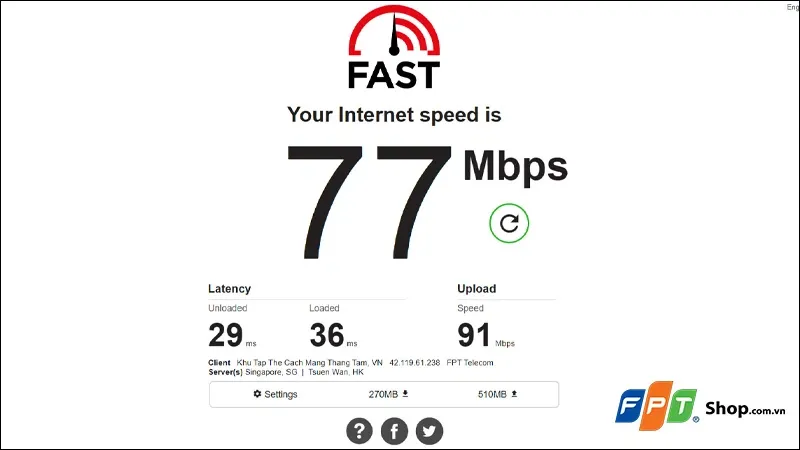
Fast.com rất hữu ích khi bạn muốn kiểm tra nhanh tốc độ mạng của mình mà không cần thực hiện nhiều bước phức tạp. Nó có thể giúp bạn đảm bảo rằng bạn có đủ băng thông để xem video trực tuyến một cách mượt mà trên Netflix và các dịch vụ trực tuyến khác.
4. Lưu ý gì khi kiểm tra đường truyền mạng?
Quá trình kiểm tra đường truyền mạng có một vài lưu ý như sau:
- Do tốc độ đường truyền đôi lúc không ổn định, bạn nên tiến hành kiểm tra đường truyền mạng nhiều lần để chắc chắn biết được kết quả chính xác nhất bằng cách chia kết quả trung bình giữa nhiều lần test.
- Khoảng thời gian thực hiện kiểm tra nên là sau 22 giờ bởi đây là lúc ít người sử dụng mạng, giúp đường truyền ổn định và dễ dàng tìm ra kết quả thực sự chính xác.
- Trong quá trình kiểm tra đường truyền mạng, hãy dừng hoạt động càng nhiều thiết bị trải nghiệm mạng càng tốt, đồng thời chắc chắn là không có máy nào tiến hành update dữ liệu trong thời gian này.
- Ngưng dùng các ứng dụng như proxy hay VPN bởi những công cụ này sẽ can thiệp và làm ảnh hưởng đến tốc độ mạng của bạn.
- Song song với việc kiểm tra đường truyền mạng thường xuyên, bạn cũng nên đổi mật khẩu Wi-Fi định kỳ vài tháng hoặc vài năm để tránh người khác sử dụng mạng mà bạn không biết, dẫn đến tốc độ kết nối bị chậm.
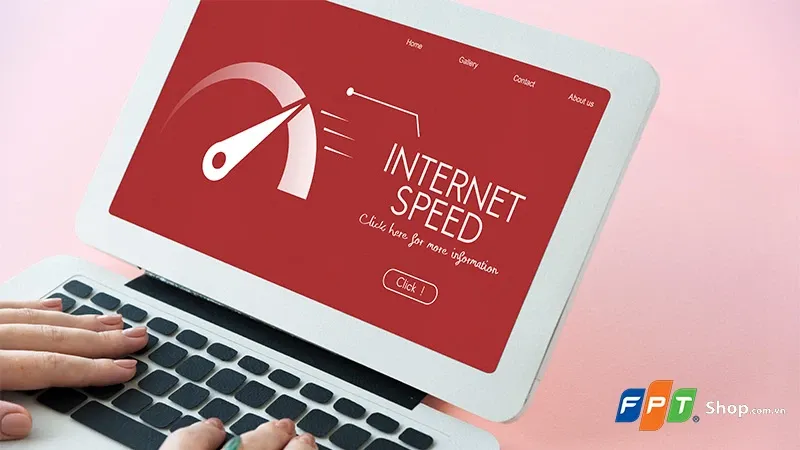
>>>>>Xem thêm: [Hướng dẫn] Đổi mật khẩu mở khóa iPhone/iPad từ 6 số sang 4 số
Tạm kết
Hy vọng sau khi đọc bài viết này các bạn đã biết cách kiểm tra tốc độ mạng, tốc độ Wi-Fi, tốc độ mạng Internet cho điện thoại và máy tính của mình một cách nhanh chóng. Nếu có gì thắc mắc hay kinh nghiệm cần chia sẻ bạn có thể bình luận dưới bài viết. Chúc các bạn thành công!
Xem các laptop hot nhất đang bán tại Blogkienthuc.edu.vn tại đây.
Laptop giá tốt